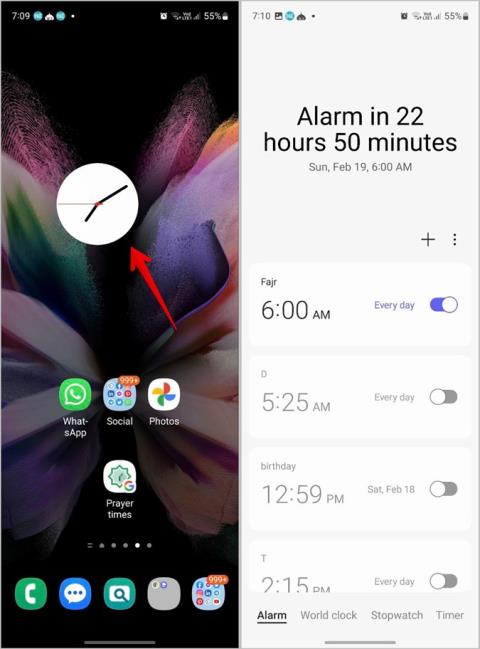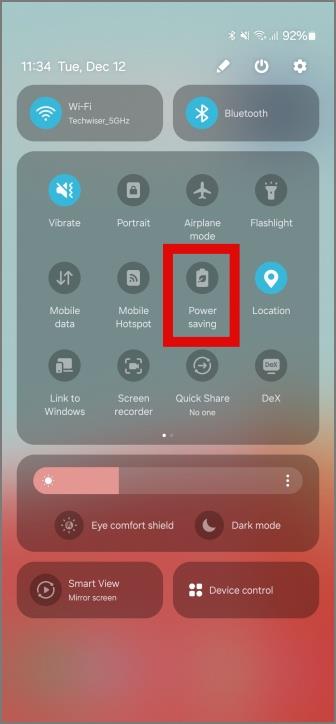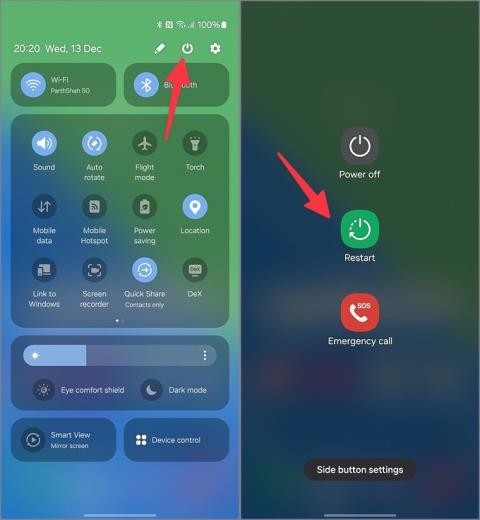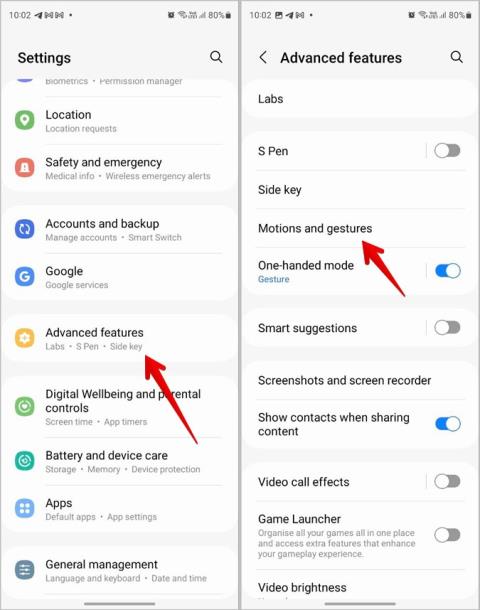Samsung Smart TV sa dodáva so vstavanou službou Wi-Fi na pripojenie k internetu. Prečo teda nevyužiť naplno potenciál televízora pripojením svojho telefónu Android alebo iPhonu k nemu? Vďaka tomu môžete sledovať videá a fotografie z telefónu na veľkej televíznej obrazovke. Môžete dokonca zrkadliť celú obrazovku telefónu na inteligentnú televíziu Samsung. Pozrime sa na rôzne spôsoby bezdrôtového pripojenia zariadenia Android alebo iPhone k televízoru Samsung.
Poznámka : Aby ktorákoľvek z týchto metód fungovala, uistite sa, že váš telefón a televízor sú pripojené k rovnakej sieti Wi-Fi.
Obsah
1. Používanie funkcie Screen Cast na akomkoľvek telefóne s Androidom
Bez ohľadu na to, či máte telefón Samsung alebo akýkoľvek iný telefón než Samsung Android, ako je OnePlus, Google Pixel, MI atď., môžete si obsah z telefónu prezerať na televízore pomocou funkcie prenášania.
Keď prenesiete video alebo fotografiu z aplikácie do televízora, na televízore sa zobrazí iba obsah z tejto konkrétnej aplikácie. Môžete ovládať obsah, tj prehrávať/pozastaviť video alebo prechádzať fotografie z telefónu s Androidom, ale môžete dokonca minimalizovať aplikáciu v telefóne, z ktorej sa obsah prehráva, a robiť niečo iné, zatiaľ čo obsah sa bude naďalej prehrávať na TV.
Ak chcete prenášať obsah z telefónu s Androidom do inteligentného televízora Samsung, postupujte podľa týchto krokov:
1. Spustite akúkoľvek aplikáciu, ktorá podporuje prenášanie, napríklad YouTube.
2. Otvorte video, ktoré chcete prehrať na TV a klepnite na ikonu Cast v hornej časti.
3. Nechajte svoj telefón nájsť váš televízor. Potom klepnutím na názov televízora začnite prenášať video.

4. Pomocou aplikácie YouTube v telefóne môžete prehrávať/pozastaviť prehrávanie videa na televízore, posúvať ho dopredu a robiť ďalšie veci. Ako už bolo spomenuté, môžete minimalizovať aplikáciu a robiť iné veci v telefóne, kým sa video prenáša do televízora Samsung.
Tip: Ak chcete zastaviť prenášanie videa do televízora, znova klepnite na ikonu prenášania a v kontextovom zobrazení vyberte možnosť Odpojiť .
2. Zrkadlite telefóny s Androidom, ktoré nie sú od Samsungu, do televízora Samsung
Ak chcete do televízora Samsung zrkadliť celý telefón s Androidom, môžete použiť funkciu zrkadlenia obrazovky. Ako už názov napovedá, táto funkcia v podstate zobrazuje všetko, čo robíte na svojom telefóne na pripojenom televízore.
Ak napríklad prehráte video na telefóne, zobrazí sa na televízore a ak aplikáciu opustíte a otvoríte inú aplikáciu, napríklad Chrome, celý proces sa zobrazí na televízore. Stručne povedané, zrkadlo obrazovky v podstate zrkadlí displej vášho telefónu na väčšej obrazovke.
Táto metóda je vhodná na zobrazenie alebo prehrávanie obsahu na televízore z aplikácie, ktorá nepodporuje funkciu prenášania.
Ak chcete zrkadliť svoj telefón s Androidom do inteligentného televízora Samsung, postupujte takto:
1. V telefóne s Androidom otvorte Nastavenia .
2. Prejdite na položku Pripojenie a zdieľanie a potom na položku Screencast.

Poznámka: Funkcia screencast je známa pod mnohými menami. V telefóne ho môžete nájsť ako odliatok, zrkadlo, bezdrôtový displej, miracast atď. Alternatívnym spôsobom, ako nájsť túto funkciu v telefóne, je teda jednoducho vyhľadať obsadenie vo vyhľadávacom paneli. Prípadne môžete na dlaždici Rýchle nastavenia vyhľadať obsadenie/prenos obrazovky.
3 . Povoľte prepínač vedľa položky Screencast . Váš televízor Samsung sa zobrazí v časti Dostupné zariadenia. Klepnite naň.

4. V pravom hornom rohu televízora Samsung sa zobrazí kontextové okno. Vyberte možnosť Povoliť stlačením tlačidla Vybrať na diaľkovom ovládači televízora.
To je všetko. Displej vášho telefónu začne zrkadliť váš televízor Samsung.
Tip: Zistite, ako zrkadliť Android na Fire Stick .
3. Zrkadlenie telefónu Samsung do televízora Samsung Smart TV pomocou funkcie Smart View
Funkcia zrkadlenia obrazovky má na telefónoch Samsung Galaxy názov Smart View . Ak chcete zrkadliť celý telefón Samsung do inteligentného televízora Samsung, postupujte podľa týchto krokov:
1. Potiahnutím prstom nadol dvakrát otvorte panel Rýchle nastavenia.
2. Ťahajte prstom doľava, kým neuvidíte dlaždicu Smart View . Klepnite naň.

3. Zobrazí sa obrazovka Smart View. Zo zoznamu vyberte svoj inteligentný televízor Samsung. Zobrazí sa vyskakovacie okno s potvrdením. Klepnite na Začať teraz.

Tip: Ak chcete zastaviť zrkadlenie telefónu Samsung do televízora, klepnite na plávajúce tlačidlo Smart View a v ponuke vyberte možnosť Odpojiť.
4. Používajte aplikáciu SmartThings (Android, iPhone)
Ak chcete zapnúť alebo vypnúť televízor Samsung alebo použiť telefón ako diaľkové ovládanie, môžete použiť aplikáciu SmartThings od spoločnosti Samsung na akomkoľvek telefóne so systémom Android vrátane telefónov Samsung Galaxy a iPhone.
Ak chcete nastaviť a používať aplikáciu SmartThings, postupujte podľa týchto krokov:
1 . Nainštalujte si aplikáciu SmartThings na svoj telefón s Androidom alebo iPhone.
Stiahnite si SmartThings na Android
Stiahnite si SmartThings na iPhone.
2. Otvorte aplikáciu a udeľte potrebné povolenia. Prihláste sa do účtu Samsung, ktorý je zaregistrovaný vo vašom televízore.
3. Klepnite na kartu Zariadenia v spodnej časti. Potom klepnite na tlačidlo (+) Pridať > Pridať zariadenie.

4. Prejdite nadol a klepnite na TV v časti Domáce spotrebiče. Zo zoznamu vyberte Samsung a potom podľa pokynov na obrazovke pripojte aplikáciu SmartThings.

5 . Po úspešnom pripojení prejdite v aplikácii na kartu Zariadenia a klepnite na televízor Samsung.

6. Teraz môžete na svojom televízore vykonávať nasledujúce funkcie pomocou aplikácie SmartThings:
- Na zapnutie alebo vypnutie televízora použite tlačidlo napájania.
- Klepnutím na diaľkové ovládanie použijete svoj mobil ako diaľkové ovládanie televízora.
- Pomocou posúvača Hlasitosť zvýšite alebo znížite hlasitosť televízora.
- Klepnutím na Zdroj zmeníte zdroj televízora.

Tip: Na telefónoch Samsung Galaxy klepnite na ikonu s tromi bodkami v hornej časti a vyberte možnosť Zrkadliť obrazovku, aby ste zrkadlili telefón na televízor.
5. Screen Mirror iPhone do Samsung TV
Rovnako ako telefóny s Androidom môžete zrkadliť celý displej vášho iPhone na Samsung Smart TV.
Ak chcete pripojiť svoj iPhone k Samsung Smart TV, postupujte takto:
1. Otvorte Control Center na vašom iPhone.
2. Klepnite na ikonu Screen Mirroring .
Tip: Poznajte význam ikon, ktoré sa zobrazujú v Ovládacom centre na iPhone.
3. Klepnutím na váš Samsung TV v zozname dostupných zariadení streamujete váš iPhone do TV.
Tip: Ak chcete zastaviť zrkadlenie iPhone do TV, znova otvorte Control Center a klepnite na ikonu Screen Mirror. Stlačte tlačidlo Stop Mirroring.
6. Preneste iPhone do Samsung TV pomocou AirPlay
Ak nechcete zrkadliť celú obrazovku iPhonu na televízor, môžete jednoducho prenášať obsah z podporovaných aplikácií, ako sú YouTube, Fotky, Fotky Google atď., do inteligentného televízora Samsung pomocou funkcie AirPlay .
Poznámka: Táto funkcia funguje iba na televízoroch Samsung, ktoré podporujú AirPlay.
Ak chcete prenášať obsah z aplikácií pre iPhone do televízora Samsung, postupujte podľa týchto krokov:
1. Na inteligentnom televízore Samsung otvorte aplikáciu pre iPhone, z ktorej chcete prenášať obsah. Vezmime si príklad z YouTube.
2. Otvorte video, ktoré chcete prehrať na TV.
3. Klepnite na ikonu Cast v hornej časti a vyberte svoj televízor Samsung zo zoznamu zariadení.

Poznámka: V niektorých aplikáciách, ako sú Apple Photos, neuvidíte ikonu prenášania priamo. Budete musieť klepnúť na ikonu Zdieľať v aplikácii a vybrať AirPlay z listu Zdieľať.
4. Možno budete musieť na svojom telefóne zadať kód, ktorý sa zobrazí na TV.
Tip: Ak AirPlay na televízore Samsung nefunguje, prejdite na televízore do časti Nastavenia > Všeobecné > Nastavenia AirPlay. Vyberte AirPlay a povoľte ho.
7. Vytvorte prostredie pracovnej plochy na televízore pomocou Samsung DeX (iba telefóny Samsung)
Ak vlastníte vlajkovú loď telefónu Samsung Galaxy, môžete použiť funkciu Samsung DeX na pripojenie telefónu k televízoru Samsung. Táto funkcia v podstate vytvára na vašom televízore rozhranie podobné pracovnej ploche, kde môžete sledovať filmy, kontrolovať fotografie, prehliadať internet a presúvať medzi súbormi.
Ak chcete použiť Samsung DeX, postupujte takto:
1. Otvorte Nastavenia na telefóne Samsung Galaxy.
2. Prejdite na Rozšírené funkcie > Samsung DeX.

3. Zapnite prepínač vedľa možnosti Vypnuté.

4. Zobrazí sa váš televízor Samsung. Klepnite naň a vyberte Začať teraz.

Tip: Klepnutím na upozornenie DeX na telefóne použijete telefón ako touchpad na ovládanie rozhrania DeX.
5. Uvidíte prostredie pracovnej plochy vytvorené na vašom televízore Samsung.
Tip: Ak sa nemôžete pripojiť k DeX, prečítajte si, ako opraviť, že DeX nefunguje na telefónoch Samsung Galaxy .
často kladené otázky
1. Môžete pripojiť telefón k televízoru Samsung, ktorý nie je inteligentný?
Zatiaľ čo neinteligentné televízory Samsung vám natívne neumožňujú pripojiť telefón bezdrôtovo, na streamovanie z telefónu do televízora môžete použiť zariadenia tretích strán na prenášanie , ako sú Chromecast, Firestick, Roku atď. Alebo sa dokonca môžete pripojiť pomocou kábla HDMI.
2. Ako opraviť nemožnosť pripojenia telefónu k televízoru Samsung?
Ak sa vám nedarí pripojiť telefón k televízoru Samsung, mali by ste reštartovať televízor, mobil a smerovač Wi-Fi. Potom sa pokúste pripojiť pomocou jednej z vyššie uvedených metód. Tiež sa uistite, že váš telefón a televízor sú v rovnakej sieti Wi-Fi.
Využívajte Samsung Smart TV naplno
Dúfam, že sa vám podarilo pripojiť telefón s Androidom alebo iPhone k inteligentnému televízoru Samsung. Pozrite si ďalšie zaujímavé spôsoby používania inteligentného televízora Samsung . Tiež viete, ako spravovať aplikácie na televízore Samsung .